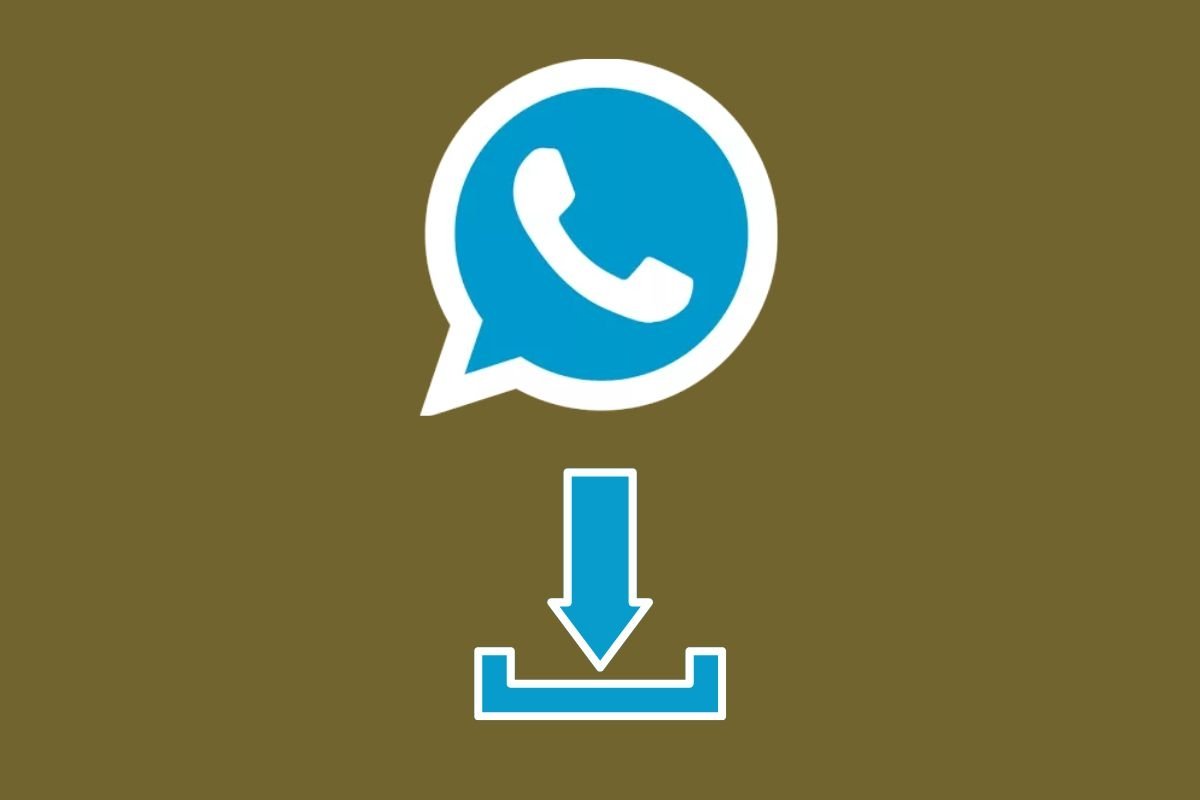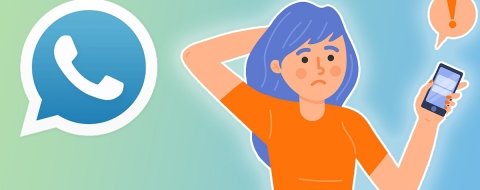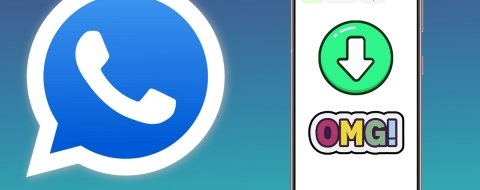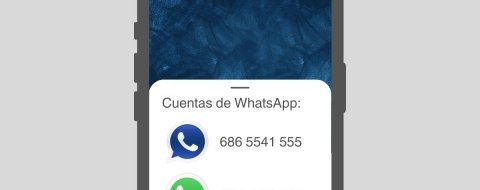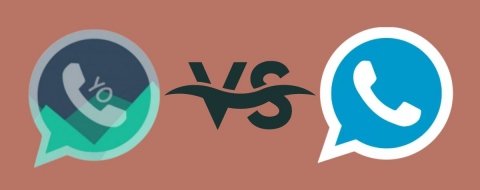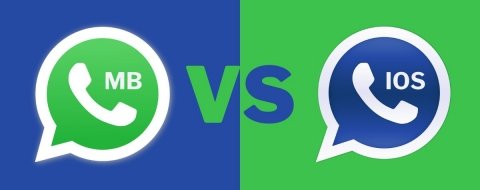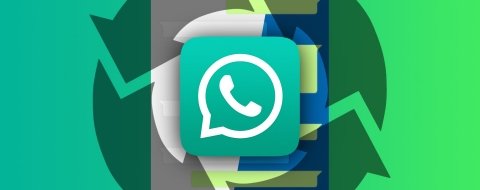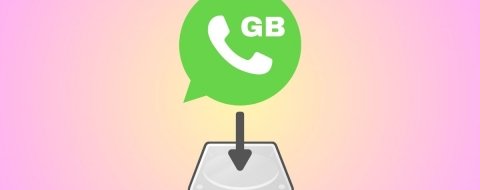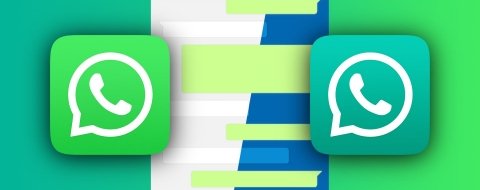Para instalar WhatsApp Plus en función de tu versión de sistema operativo primero tendrás que ir hasta los ajustes de tu teléfono Android y activar la opción para permitir la descarga de aplicaciones desde orígenes desconocidos. Consulta cómo realizar este ajuste en la versión de Android que tengas instalada.
Cómo descargar e instalar el APK de WhatsApp Plus
Una vez hechos los ajustes previos, descarga WhatsApp Plus APK. Pulsa sobre el botón verde de Descargar y vuelve a hacerlo en las siguientes ventanas para comenzar a bajar el APK.
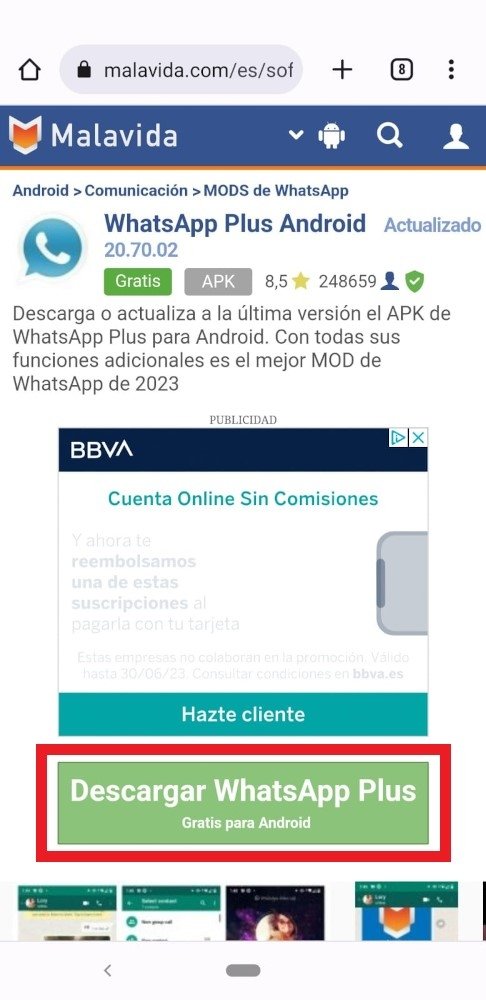 Pulsa sobre Descargar para descargar WhatsApp Plus
Pulsa sobre Descargar para descargar WhatsApp Plus
Cuando se complete la descarga, pulsa Abrir sobre la notificación del sistema Android (los tipos de notificación pueden variar ligeramente entre una versión de Android y otra) o ve hasta el directorio de descargas de tu móvil y pulsa sobre el archivo APK.
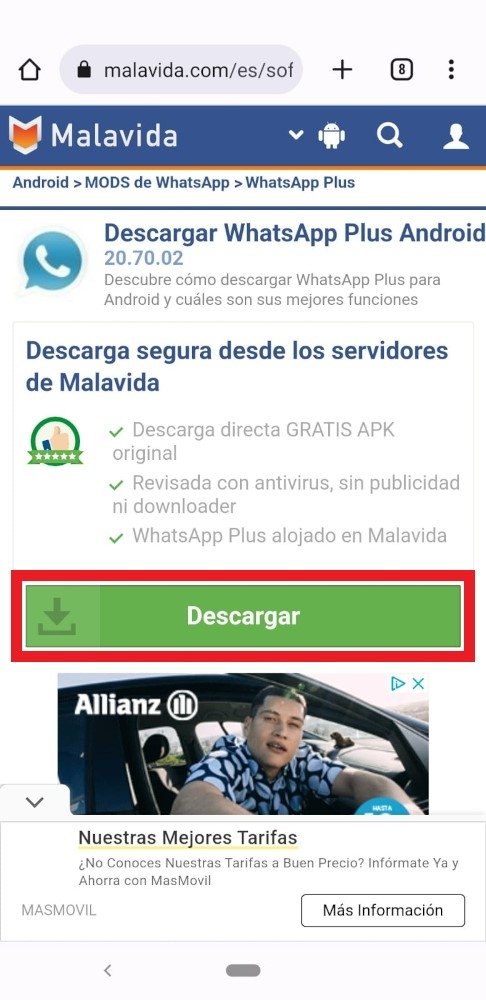 Pulsa sobre la notificación de la descarga
Pulsa sobre la notificación de la descarga
Pulsa Install en la esquina inferior derecha.
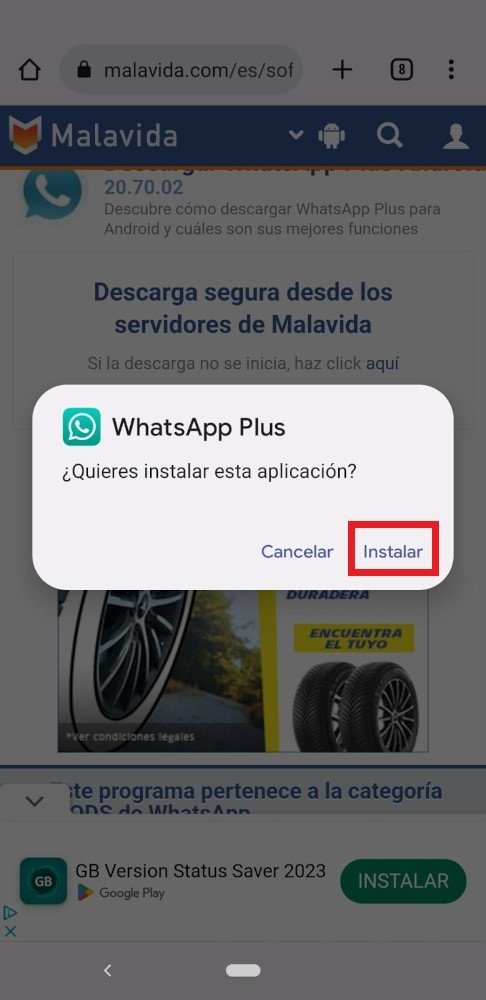 Presiona Instalar en la ventana emergente
Presiona Instalar en la ventana emergente
Cuando la instalación se haya completado podrás abrir la app pulsando de nuevo sobre Abrir. También tendrás el icono en tu menú de apps.
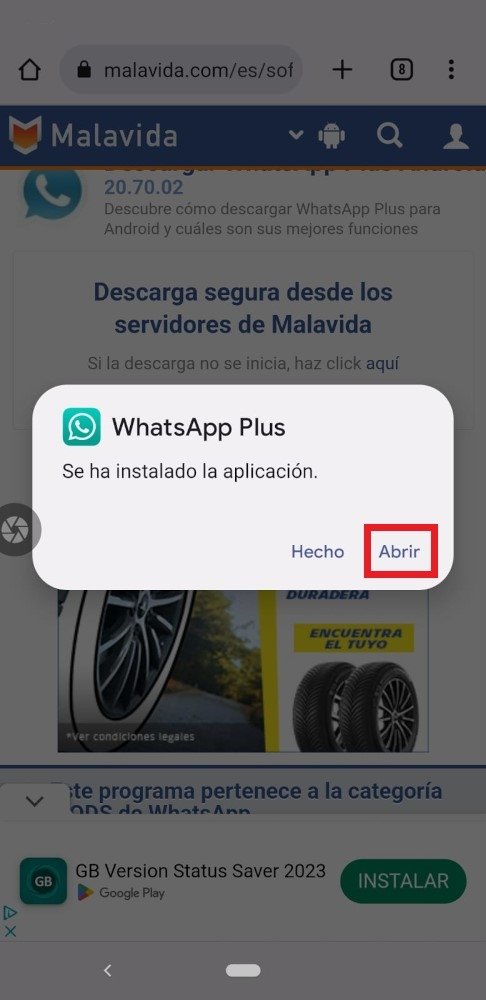 Pulsa Abrir una vez completa la instalación
Pulsa Abrir una vez completa la instalación
Te aparecerá una nueva ventana emergente para que otorgues a WhatsApp Plus permisos de acceso a tu contenido multimedia, acepta pulsando sobre Permitir.
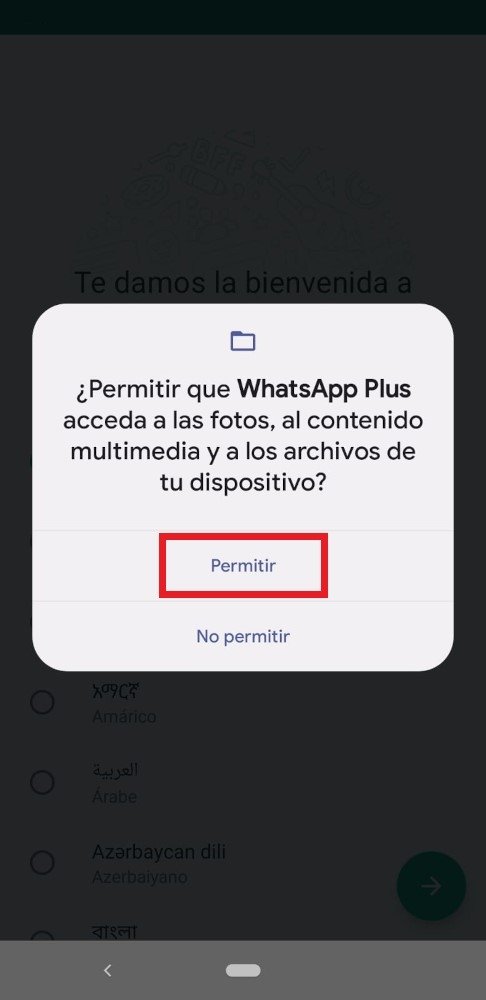 Da permisos a WhatsApp Plus
Da permisos a WhatsApp Plus
Ahora estarás frente a la pantalla inicial de la app. Pulsa sobre el botón verde Permitir y Continuar.
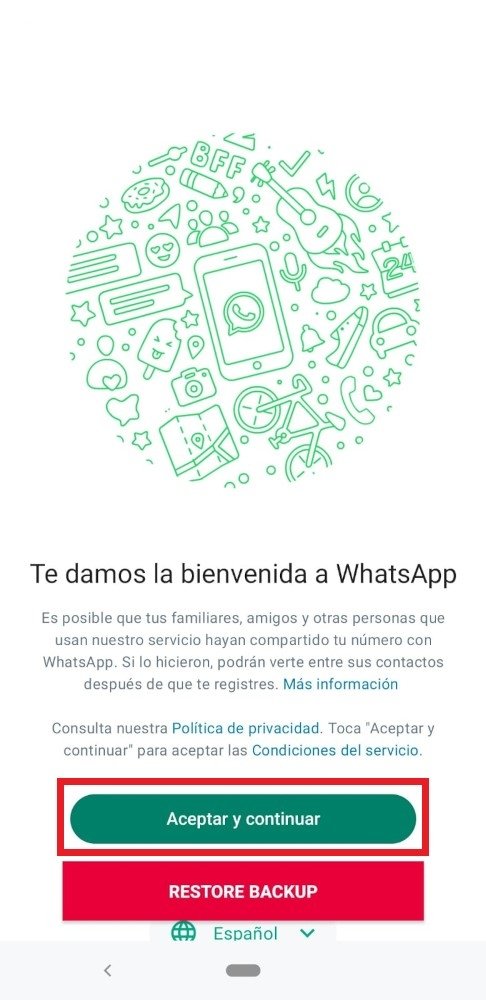 Pulsa en Aceptar y Continuar
Pulsa en Aceptar y Continuar
Escribe tu número de teléfono (presta atención al código de país) y acciona el botón Siguiente para continuar con el proceso.
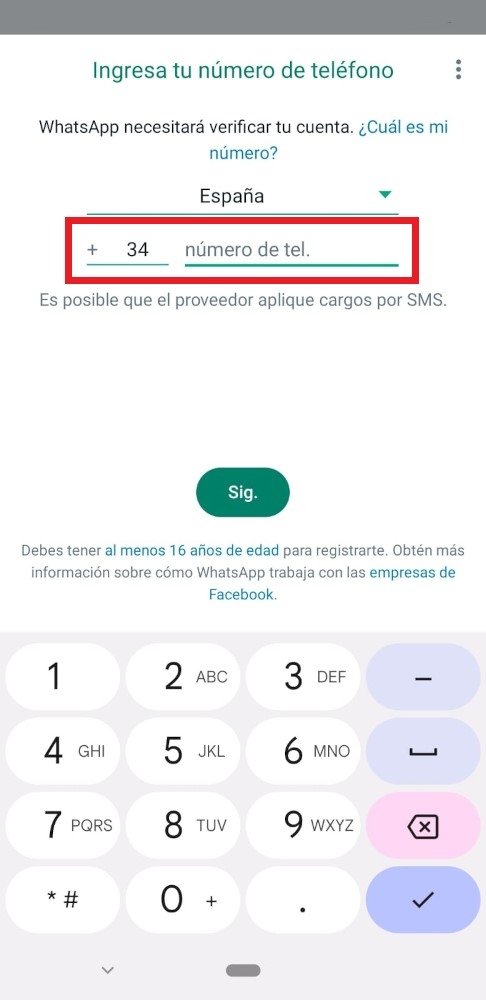 Escribe tu número y pulsa Siguiente
Escribe tu número y pulsa Siguiente
Tendrás que confirmar que efectivamente has escrito tu número de teléfono de forma correcta, pulsa ok una vez lo hayas comprobado.
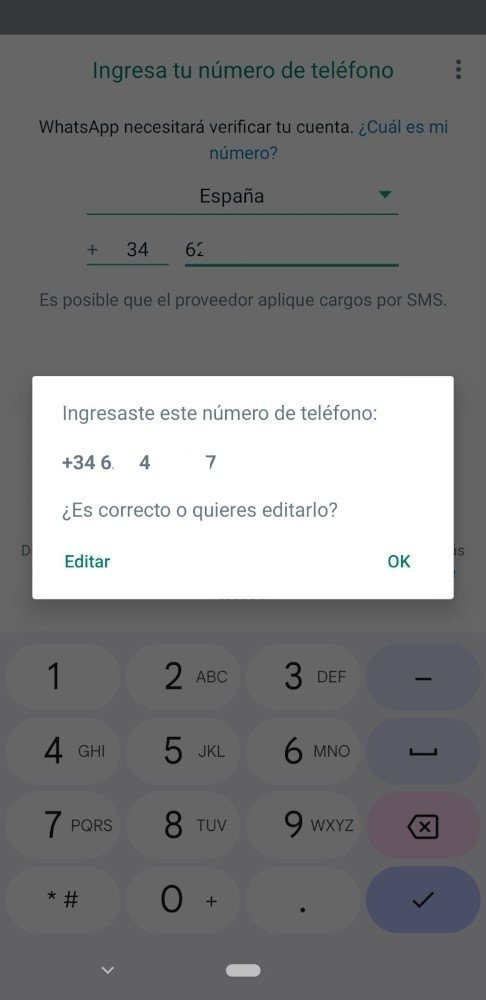 Confirma tu número de teléfono
Confirma tu número de teléfono
En este momento WhatsApp Plus te enviará un SMS al número de teléfono que hayas proporcionado. Ese SMS contiene un código numérico de seis dígitos que sirve para verificar el número y que te pedirán en la siguiente ventana. Hay dos formas de introducir el número, a mano o bien dando permisos a la propia app para que pueda leer el contenido de nuestros SMS, lo que te ahorra trabajo. Si estás interesado en este segundo método tendrás que responder Continuar. Si no te interesa, pulsa Ahora No.
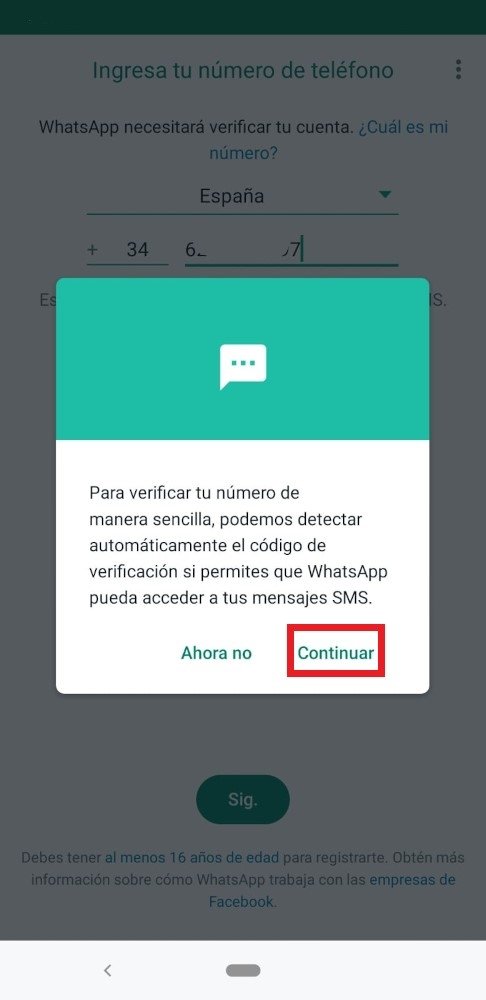 Puedes dar permiso de lectura de SMS a WhatsApp Plus
Puedes dar permiso de lectura de SMS a WhatsApp Plus
Si como nosotros has optado por dar el permiso de lectura de SMS, tendrás que confirmarlo aquí pulsando sobre Permitir.
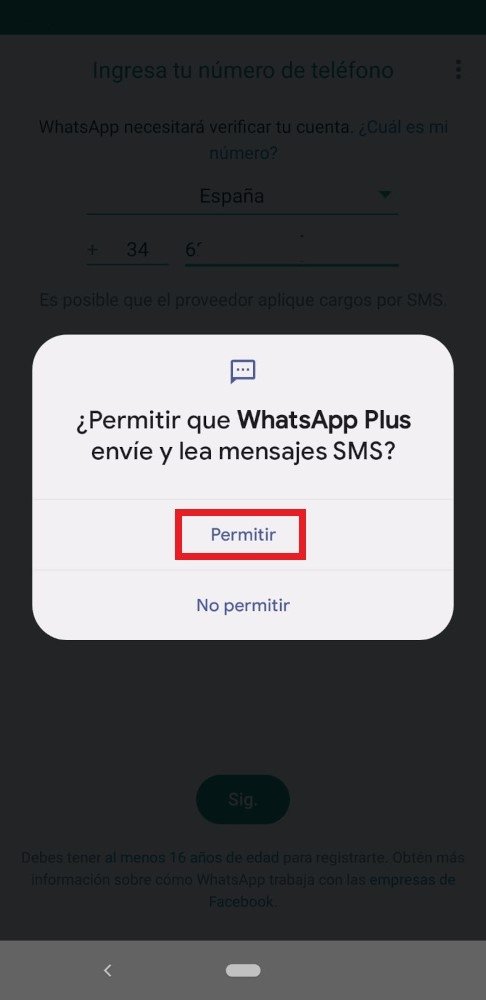 Confirma el permiso de lectura de SMS
Confirma el permiso de lectura de SMS
Ahora solo falta crear tu perfil de usuario. Puedes elegir una imagen y un nombre. Cuando lo tengas pulsa sobre Siguiente.
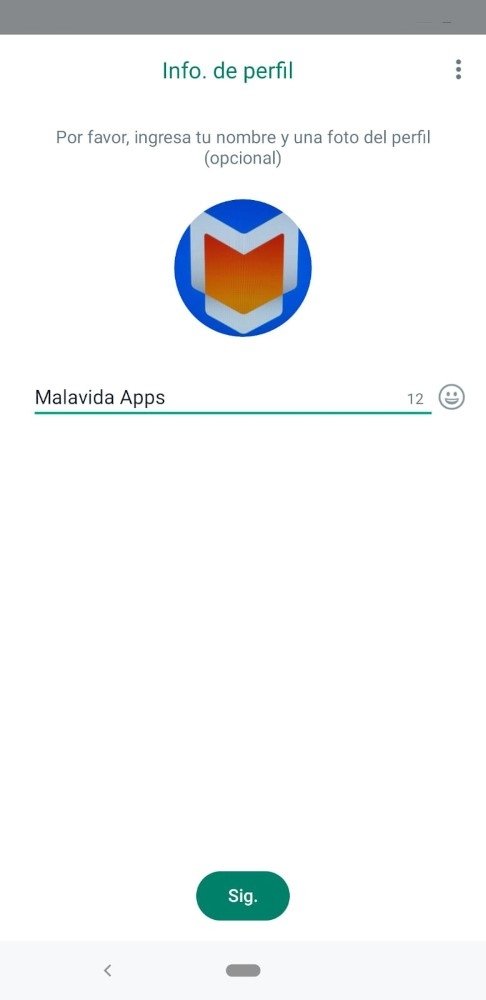 Creación de perfil en WhatsApp Plus
Creación de perfil en WhatsApp Plus
Ten en cuenta que si ya usas otro MOD tendrás que configurar este WhatsApp Plus con otro número de teléfono, de lo contrario los dos clientes no podrán estar operativos de forma simultánea (ojo porque WhatsApp Plus y WhatsApp Messenger con incompatibles). Por otro lado, si deseas restaurar alguna copia de seguridad que hayas hecho anteriormente de tus conversaciones, tendrás que copiar y pegar las carpetas de esa copia de seguridad en el directorio de WhatsApp Plus usando un explorador de archivos una vez hayas instalado la app pero antes de abrirla en tu pantalla.
Como puedes ver la instalación no es muy complicada a pesar de que ha de llevarse a cabo por cauces diferentes a los habituales desde la tienda de Google. Al tratarse de un desarrollo no oficial y al violar algunas de las condiciones de uso de este servicio está baneada de la tienda oficial de Android. Por ese motivo has de seguir pasos diferentes para su instalación respecto a lo que harías con una app al uso.